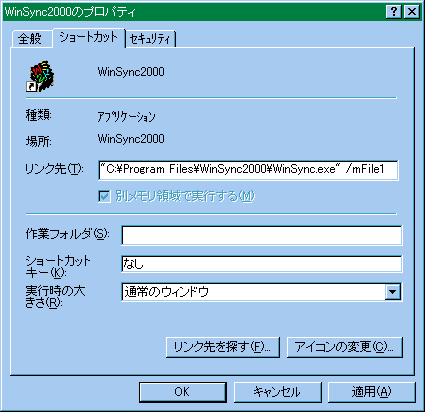
Version 2.2
コマンドラインオプション
WinSync2000では、起動時にコマンドラインからオプションを指定することで、メニューなどから指定できない設定を行うことができます。WinSync2000のコマンドラインオプションを指定するには、WinSync2000のショートカットを作成し、ショートカットの設定で、起動時パラメータを指定します。
[Project File Name]で示される、プロジェクトファイル名には、フルパスを指定してください。
コマンドラインオプションの指定方法
1.WinSync2000のショートカットを右クリックします。
2.プロパティを選択します。
3.ショートカットタブを選択します。
4.リンク先エディットボックスに設定されている文字列の後ろにオプション(この例では/mFile1)を追加します。
5.OKボタンをクリックします。
指定したプロジェクトファイルを起動時に開く
WinSync.exe [Project File Name]
[Project File Name]で指定されたプロジェクトファイルを起動時に開きます。
最後に開いたプロジェクトファイルを自動的に開く
WinSync.exe /mFile1
最後に開いたプロジェクトファイルを自動的に開きます。
シェルの関連付けをしない
WinSync.exe /ISO
WinSync2000のプロジェクトファイル*.sncをシェルに関連付けしません(プロジェクトファイルをダブルクリックしても、WinSync2000が起動しないようにします。
他のアプリケーションで、既に*.sncが使用されている場合などに使用します。
※WinSync2000では、アプリケーション起動時に毎回、関連付け処理を行っていますので、エクスプローラなどで、関連付けを変更しても、WinSync2000起動時に、再度関連付けが行われてしまう現象に対処したものです。
起動時に自動エクスポートモードにする
WinSync.exe /a[m]
[m]には、自動エクスポートを実行する周期を分単位で設定します。省略時は15分に設定されます。
このオプションを使用してWinSync2000を起動すると、画面を最小化するとともに、自動エクスポートの待機状態になります。このオプションを設定した、WinSync2000のショートカットをスタートアップに入れておけば、Windowsへのログオンとともに、自動同期が開始されるので、編集中の文書を自動的にネットワークで接続されたコンピューターや、リムーバブルメディアにバックアップすることができます。
起動時にエクスポートを1回だけ実行する
WinSync.exe /s [Project File Name]
起動時に[Project File Name]で指定されたプロジェクトファイルを読み込み、登録されているプロジェクトをエクスポートします。
※通常、/a、/e オプション等と併せて使用します。
起動時にエクスポートを1回だけ実行した後に終了する
WinSync.exe /s /e [Project File Name]
起動時に[Project File Name]で指定されたプロジェクトファイルを読み込み、登録されているプロジェクトをエクスポートした後に、WinSync2000を終了します。
※/eオプションは、/sオプションと同時に指定した時のみ有効です。
本オプションは[エクスプローラ]の[予定されているタスク]で、指定スケジュールにバックアップを取ることを想定して用意されたオプションです。
ログオフ時、エクスポートを実行する
WinSync.exe /SOE
WinSync2000が起動中(最小化状態、自動エクスポートの待機状態を含む)にWindowsのログオフが行われた場合に、エクスポートを実行して終了します。
本オプションは、WinSync.exe /a /SOE [Project File Name]のように指定したショートカットをスタートアップフォルダに作成し、ログオン時からログオフまでの間、自動バックアップを取るような使用方法を想定しています。